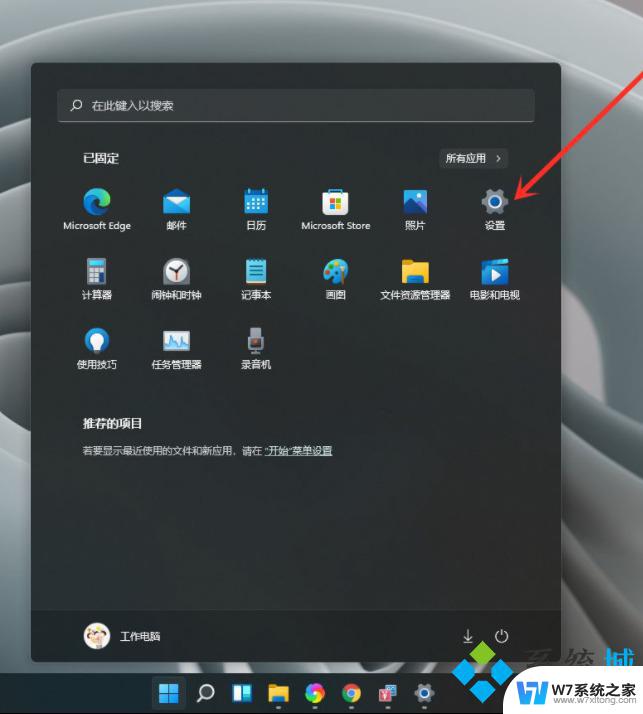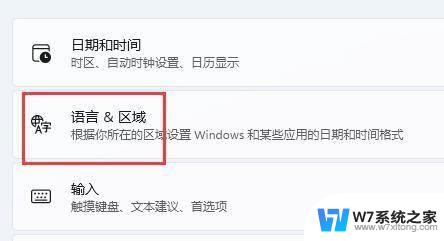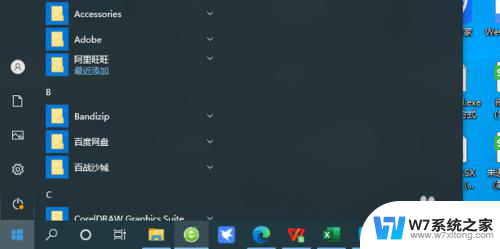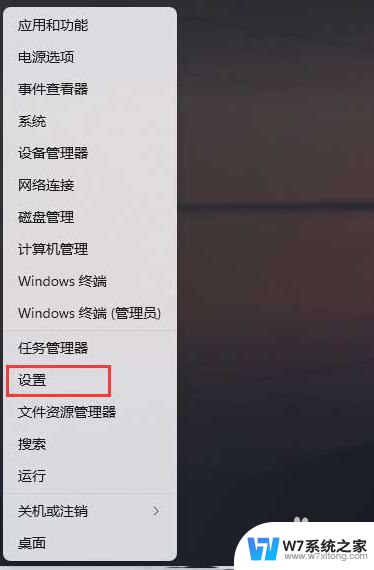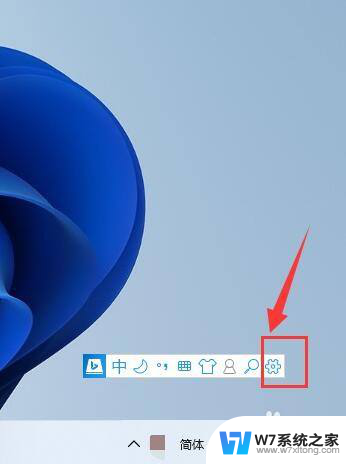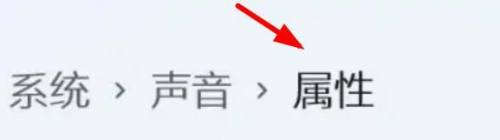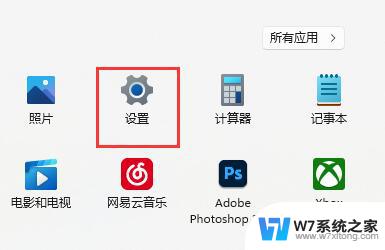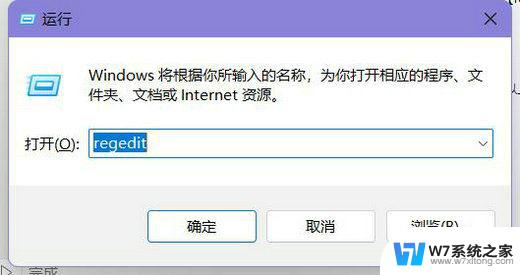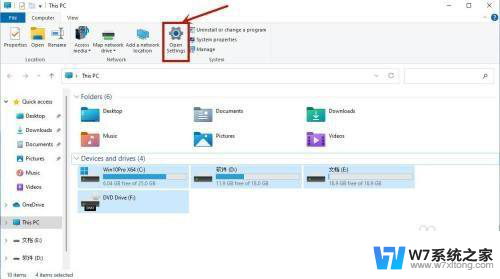win11输入法怎样设置 win11输入法设置教程
更新时间:2024-10-31 15:04:12作者:yang
Win11输入法是Windows 11操作系统自带的输入法工具,它可以帮助用户在电脑上输入文字和符号,如何设置Win11输入法呢?本文将为大家介绍Win11输入法的设置方法,让您轻松掌握如何进行输入法设置。无论是调整输入法的语言、快捷键还是其他相关设置,只要跟着本文的指引操作,您就能轻松设置自己喜欢的Win11输入法。
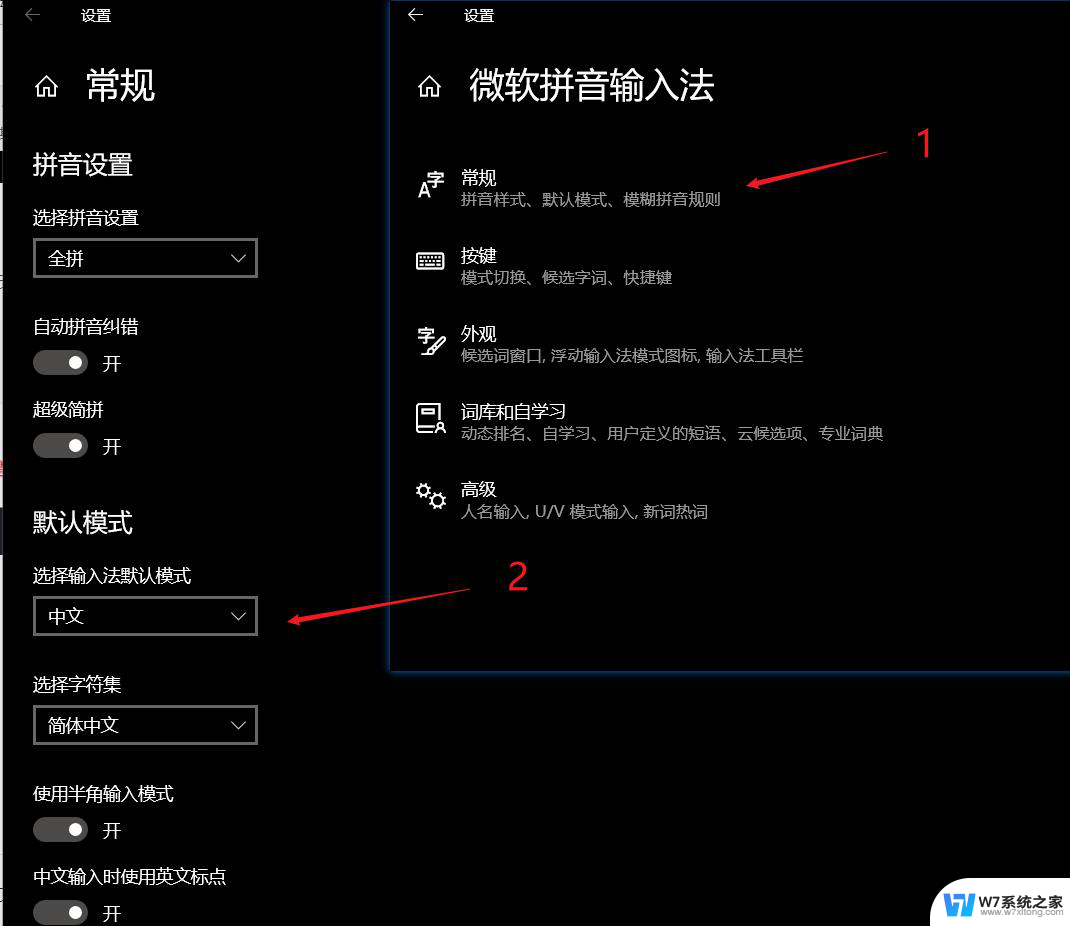
win11输入法设置在哪里设置
1、打开开始菜单,点击【设置】。进入win11设置界面。
2、选择【时间和语言】,然后点击【输入】选项。
3、进入【输入】界面,点击【高级键盘设置】。
4、进入【高级键盘设置】界面,点击顶部的下拉选框,即可选择你想要的默认输入法了。
5、然后默认输入法就设置好了
以上就是win11输入法怎样设置的全部内容,有遇到相同问题的用户可参考本文中介绍的步骤来进行修复,希望能够对大家有所帮助。